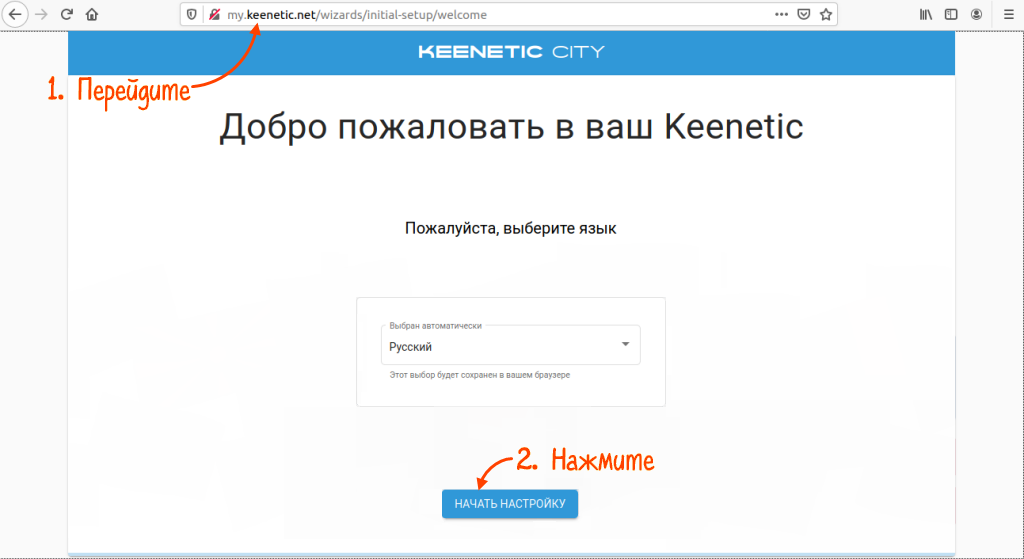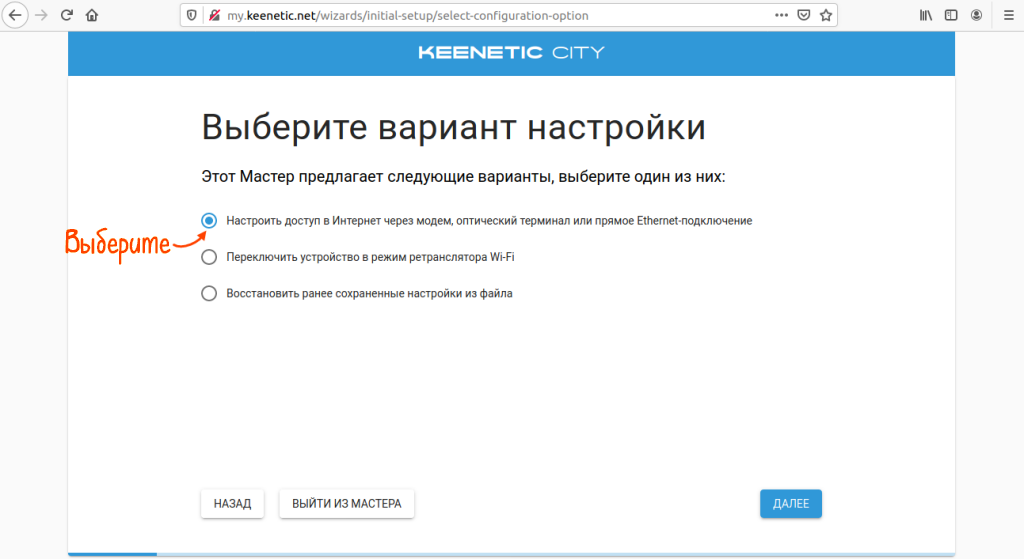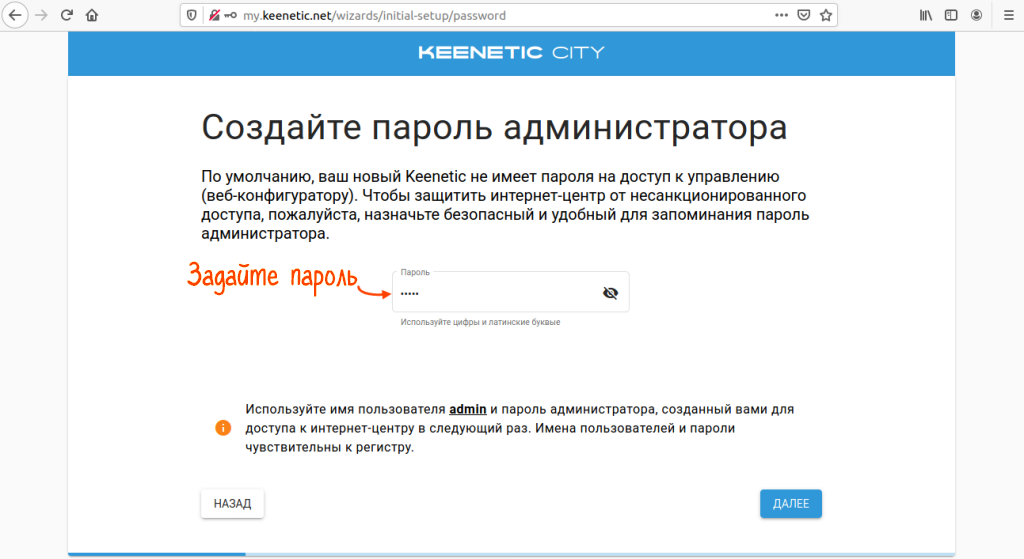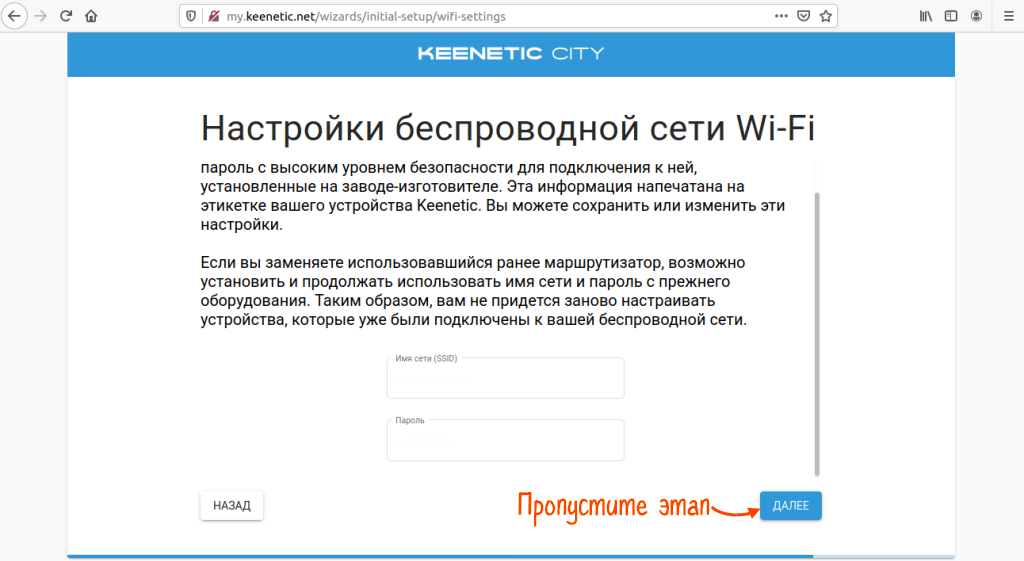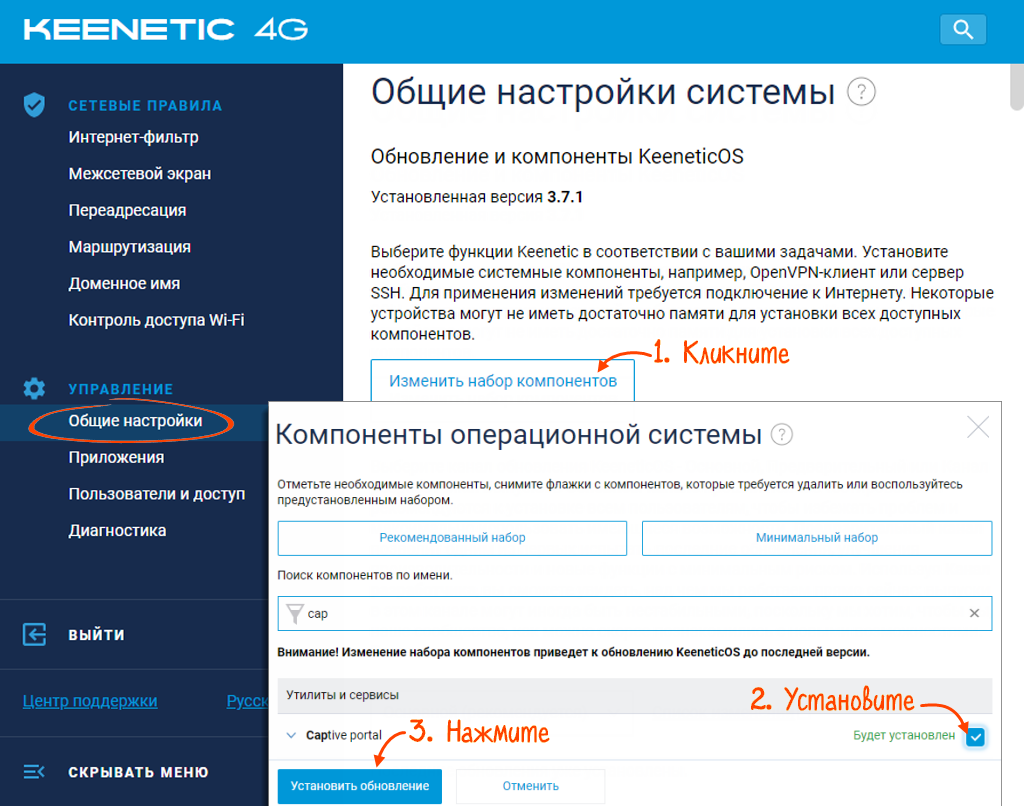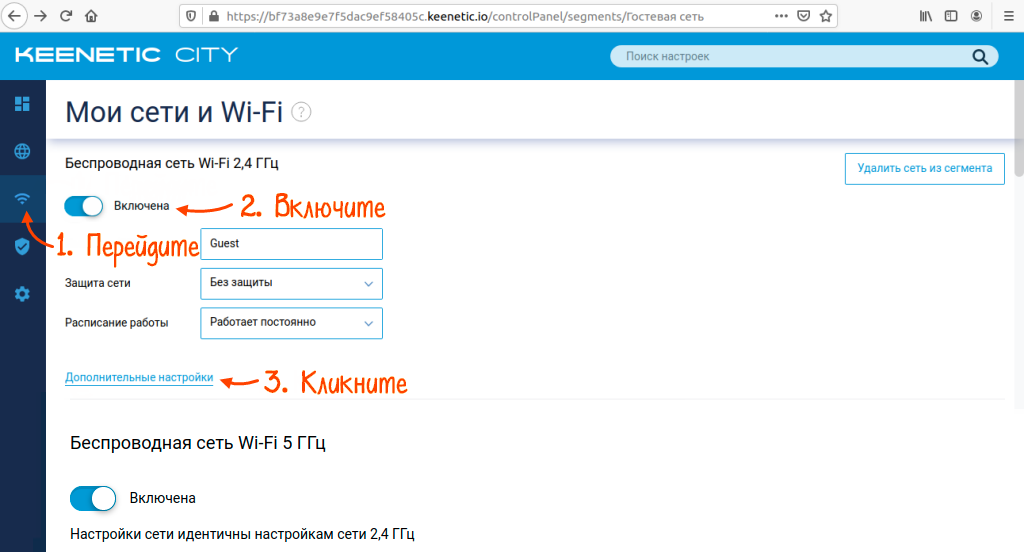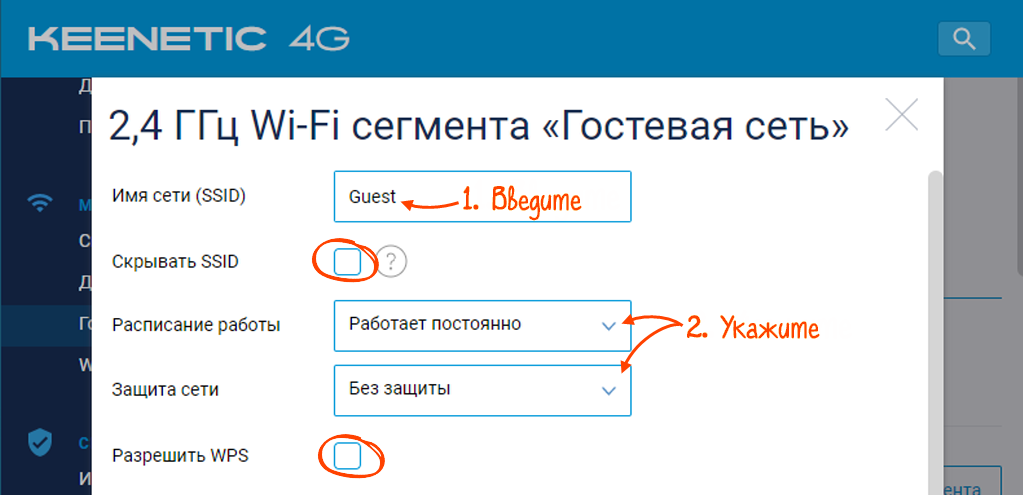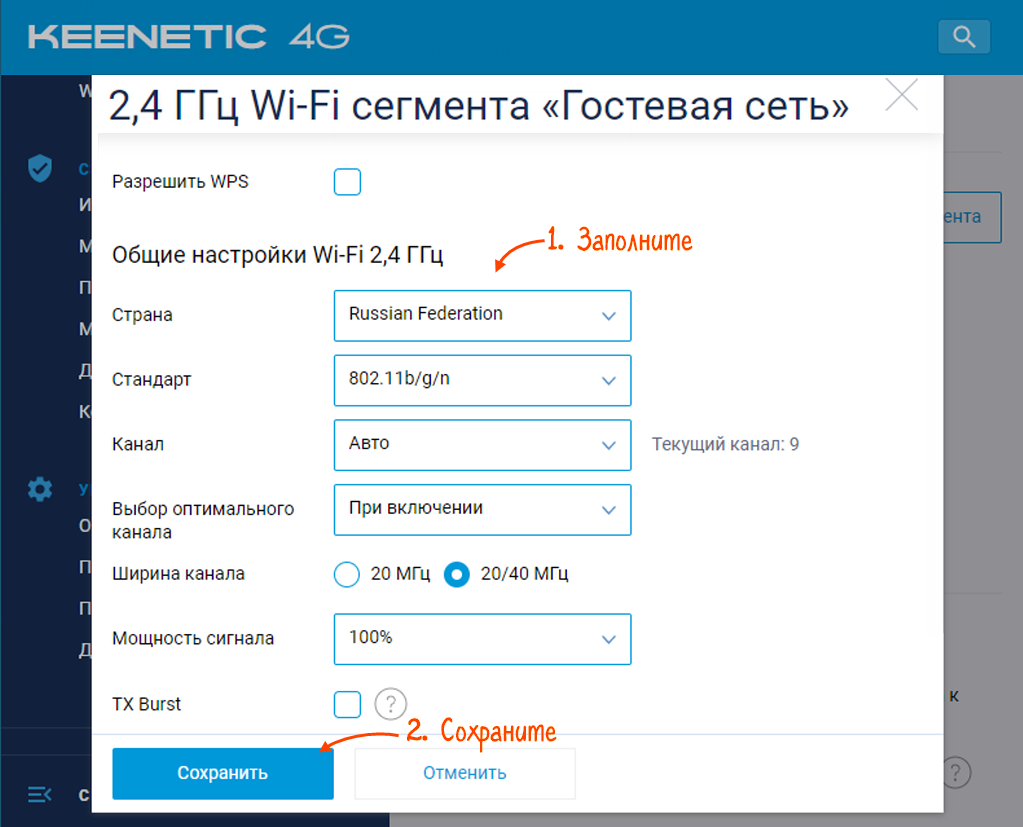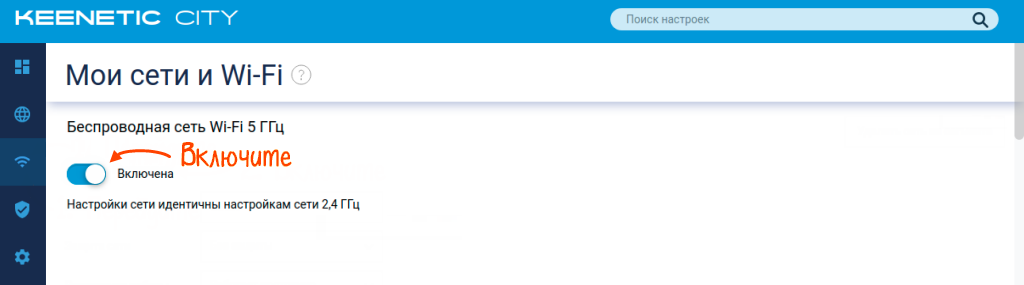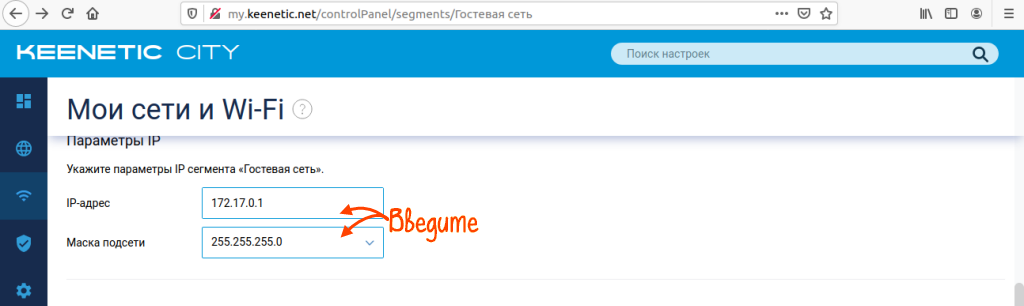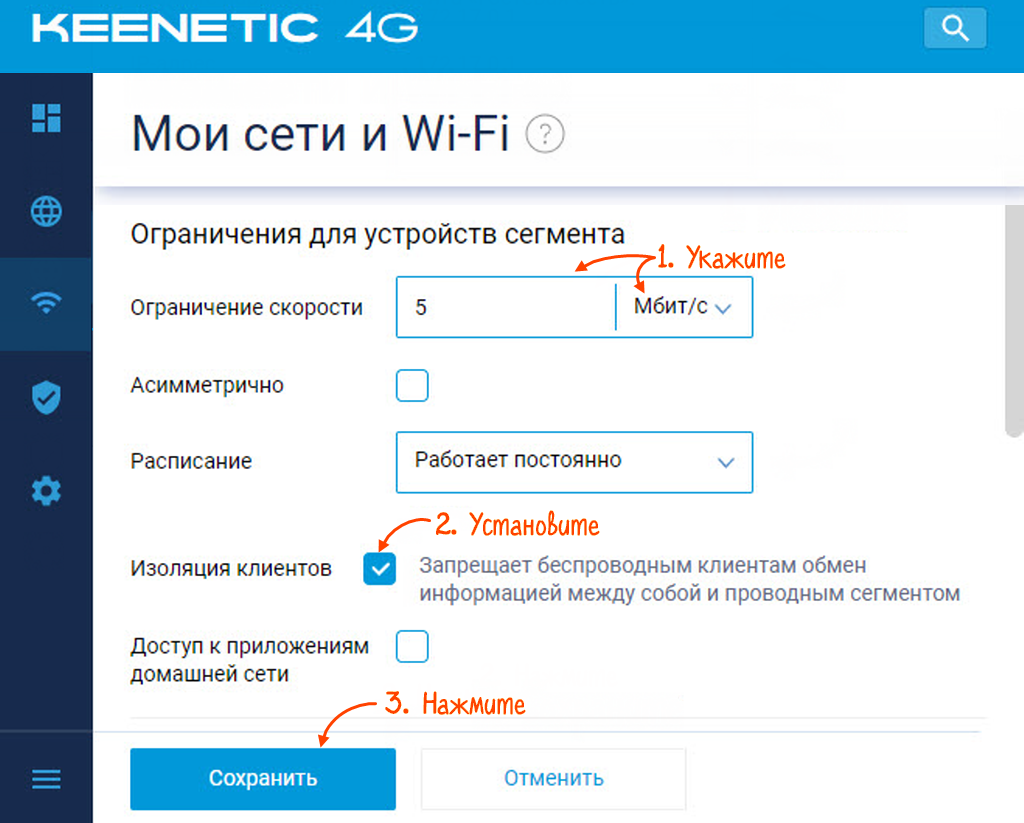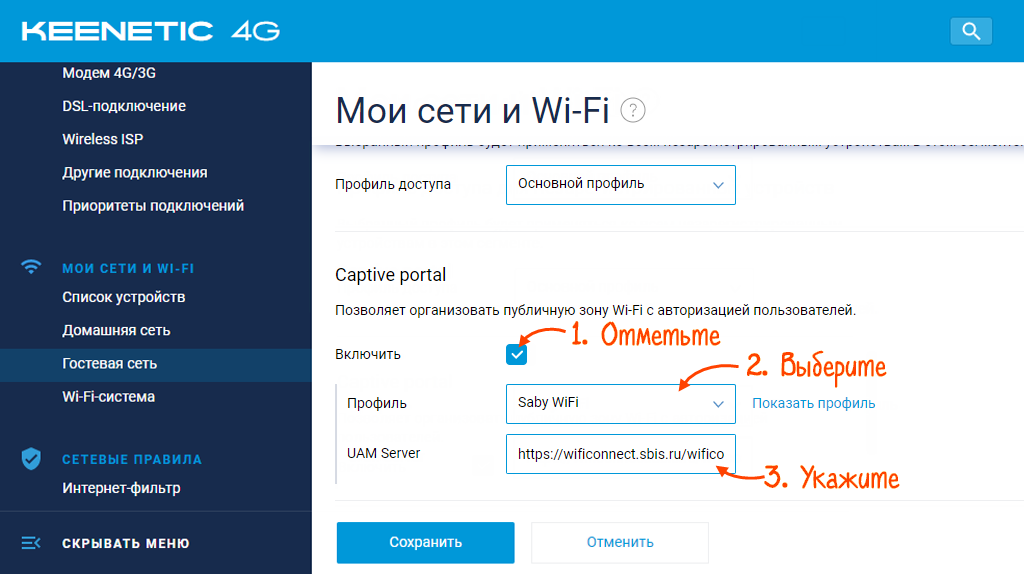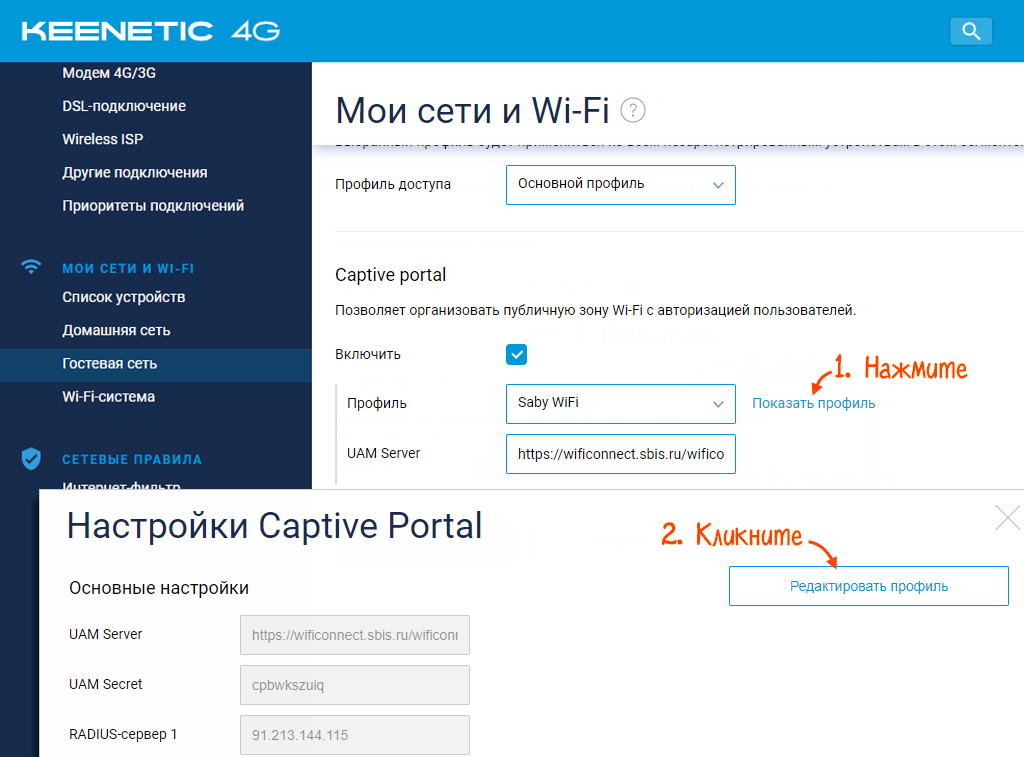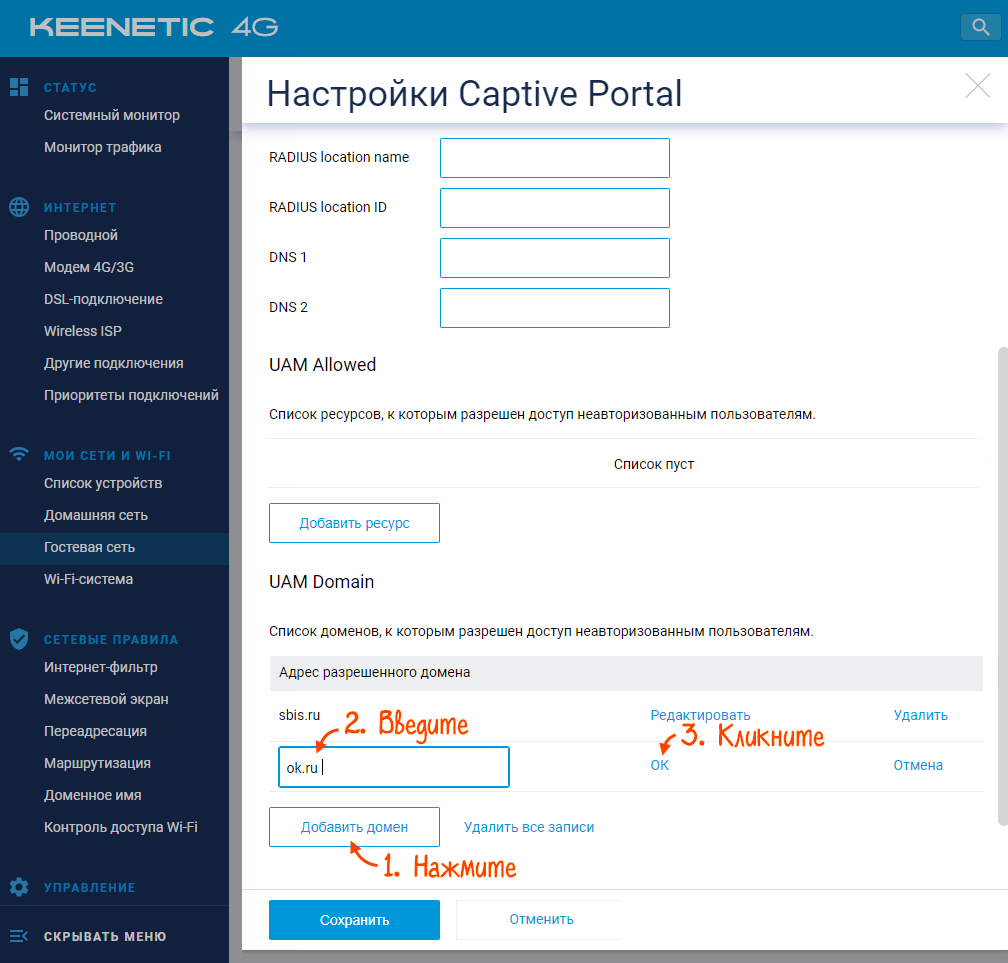Чтобы организовать гостевой Wi-Fi, подключите роутер. Если в заведении несколько этажей или его площадь более 100 кв.м, настройте бесшовную Wi-Fi сеть.
Рассмотрим настройку на примере Keenetic City — роутеры Keenetic других моделей, настраиваются так же.
- Подключите роутер.
- В адресной строке браузера введите my.keenetic.net или 192.168.1.1. Нажмите «Начать настройку».
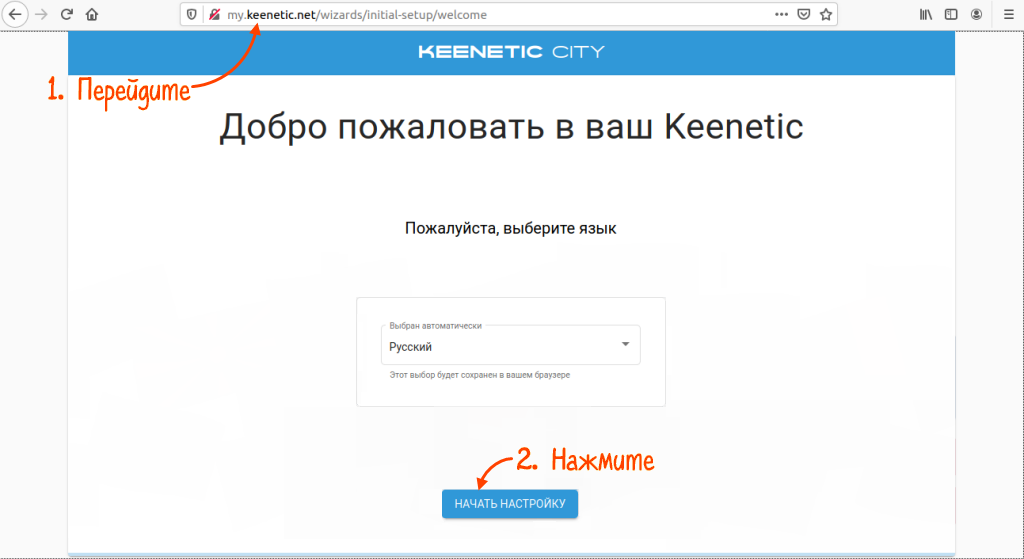
- Выберите «Настроить доступ в Интернет через модем».
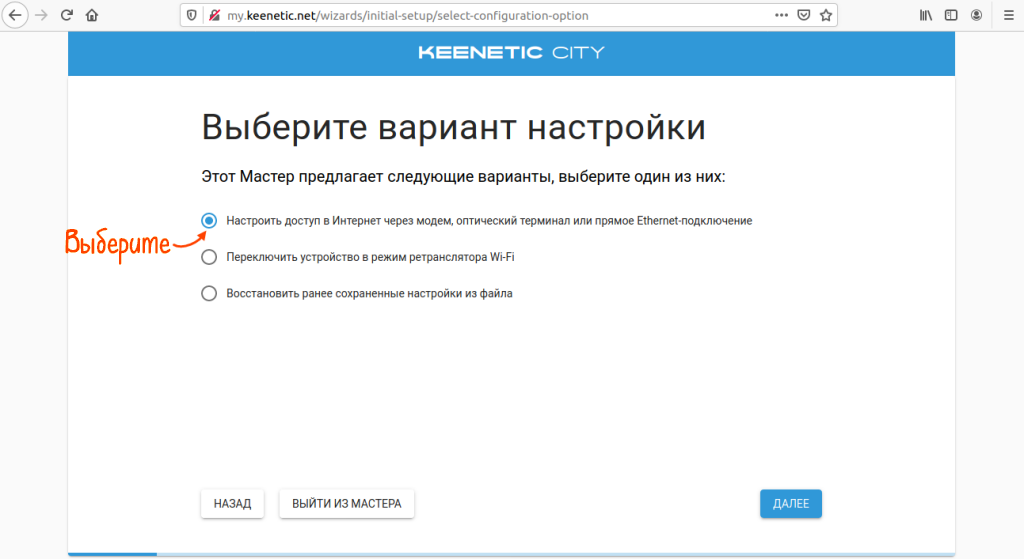
- Назначьте пароль администратора.
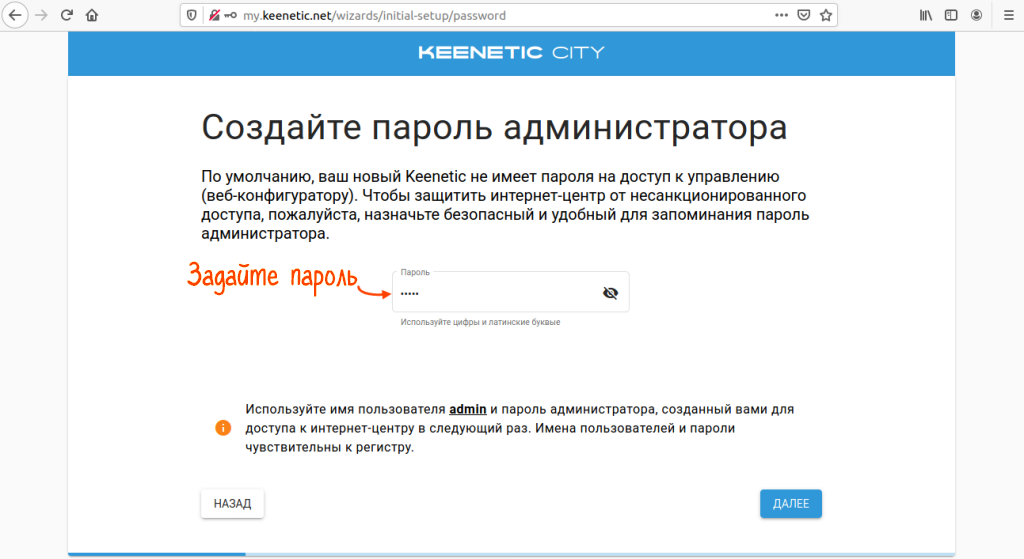
- Следуйте подсказкам мастера настройки. Пропустите этап настройки беспроводной сети.
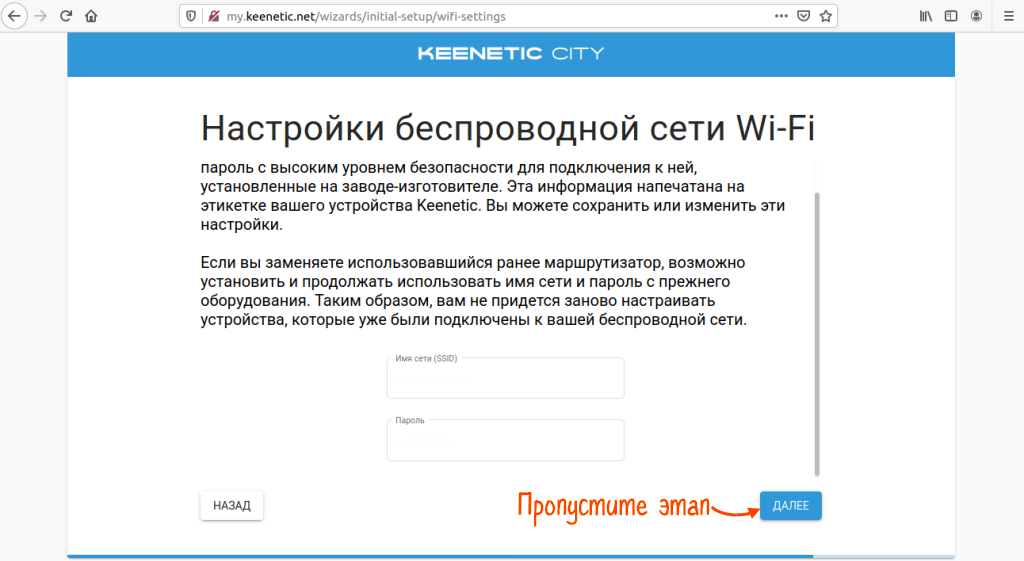
- В разделе «Управление/Общие настройки» кликните «Изменить набор компонентов».
- Отметьте «Captive portal» и нажмите «Установить обновление».
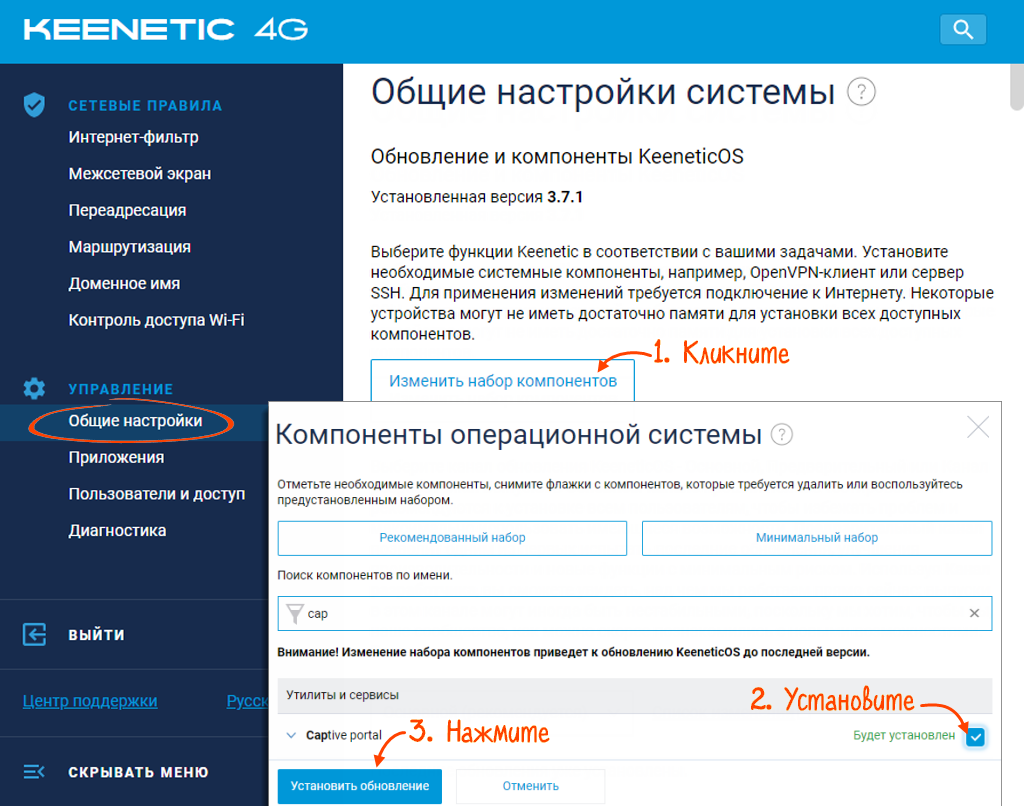
- Перейдите в раздел «Мои сети и Wi-Fi» на вкладку «Гостевая сеть». Включите сеть Wi-Fi и кликните «Дополнительные настройки».
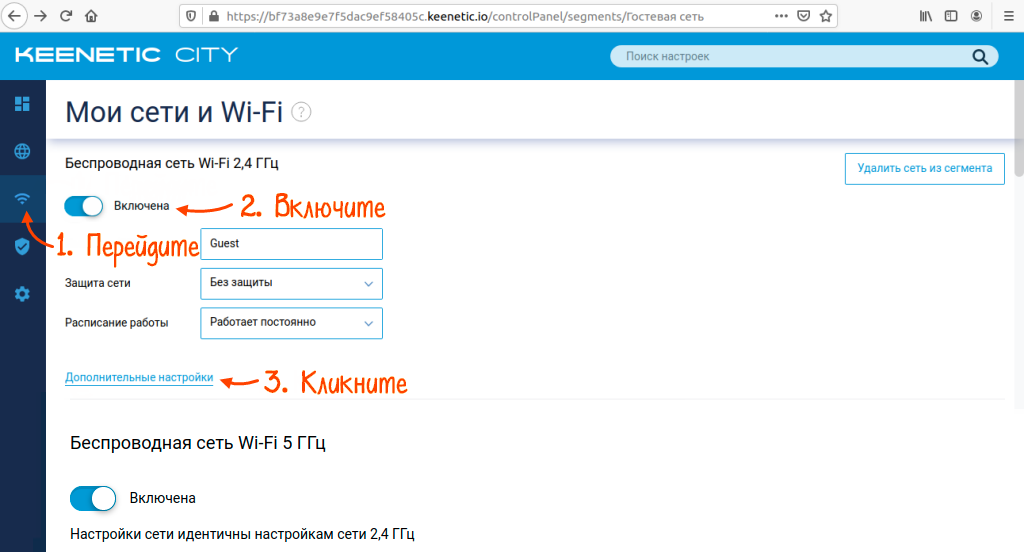
- Укажите:
- «Имя сети (SSID)» — например, «Ресторан «Мили»;
- «Расписание работы» — «Работает постоянно»;
- «Защита сети» — «Без защиты»;
- Снимите флаги «Скрывать SSID» и «Разрешить WPS».
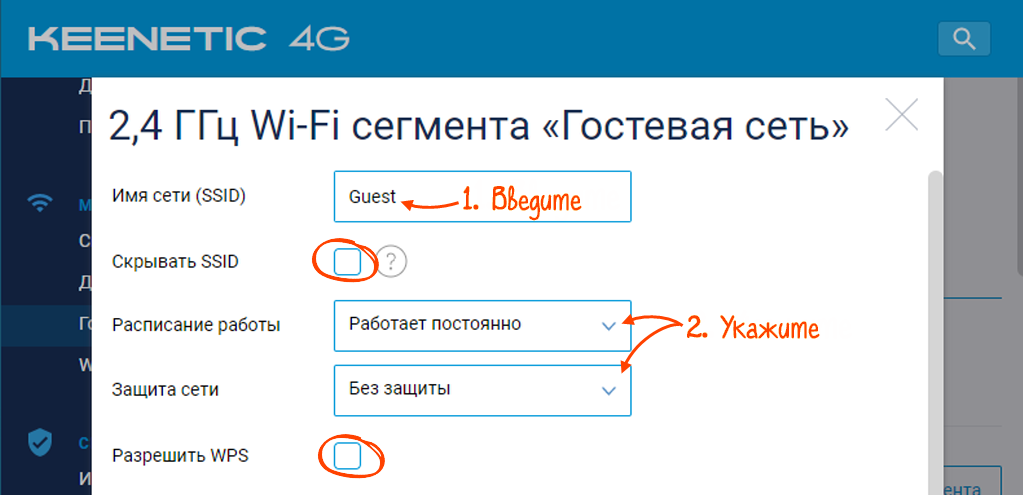
- В блоке «Общие настройки Wi-Fi 2,4 ГГц» заполните:
- «Страна» — «Russian Federation»;
- «Стандарт» — «802.11b/g/n»;
- «Канал» — «Авто»;
- «Выбор оптимального канала» — «При включении»;
- «Ширина канала» — «20/40 МГц»;
- «Мощность сигнала» — «100%»;
- «TX Burst» — снимите флаг.
Сохраните изменения.
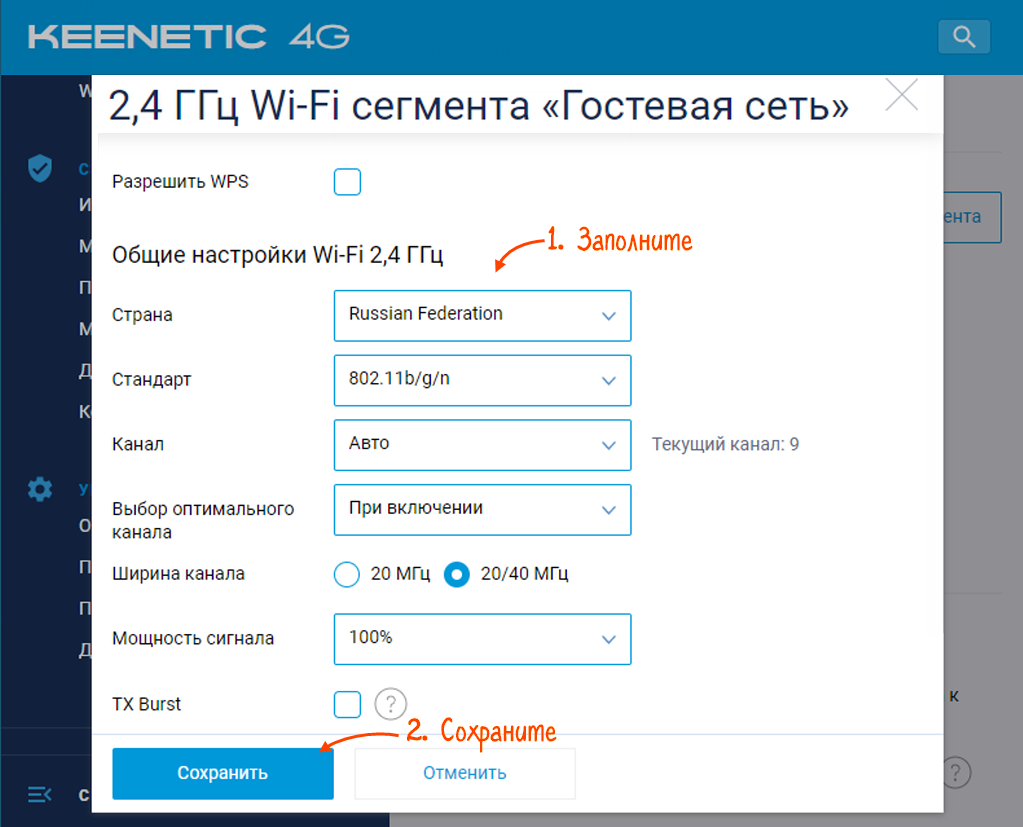
- Если ваш роутер поддерживает сеть с частотным диапазоном 5 ГГц, включите соответствующий блок.
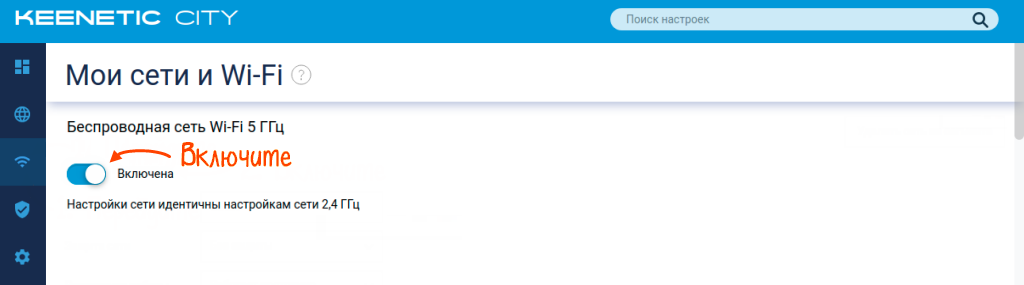
- В блоке «Параметры IP» введите IP-адрес «172.17.0.1» и маску подсети «255.255.255.0».
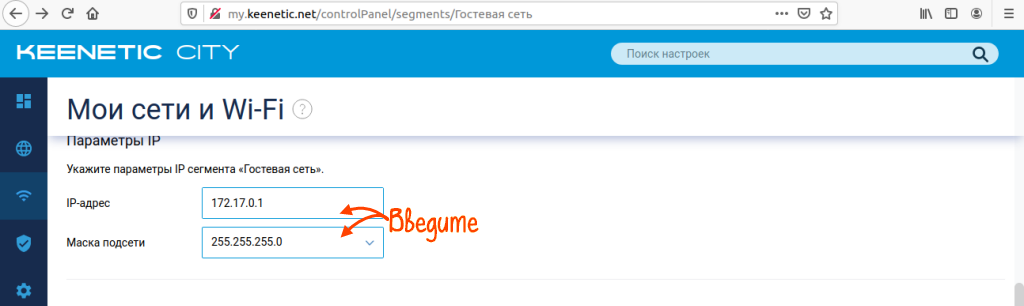
- Проверьте скорость интернета на speedtest.net.
- В блоке «Ограничения для устройств сегмента» укажите значение в поле «Ограничение скорости». Чтобы не терять стабильный интернет для работы со Saby, рекомендуем указывать меньше половины измеренной скорости. Например, при скорости 20 Мбит/с можно установить ограничение в 5 или 10 Мбит.
- Установите флаг в строке «Изоляция клиентов» и нажмите «Сохранить».
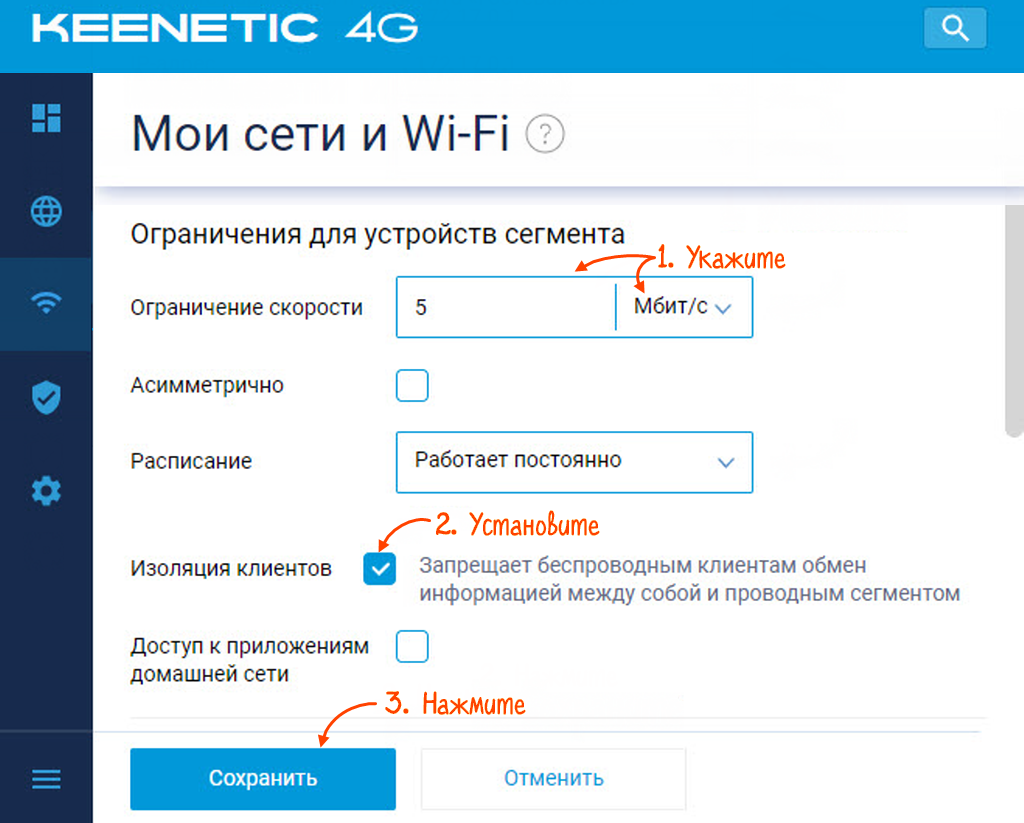
- В блоке «Captive portal» установите флаг в строке «Включить» и выберите профиль «Saby WiFi». В строке «UAM server» укажите адрес сервиса из личного кабинета Saby.
Сохраните настройки.
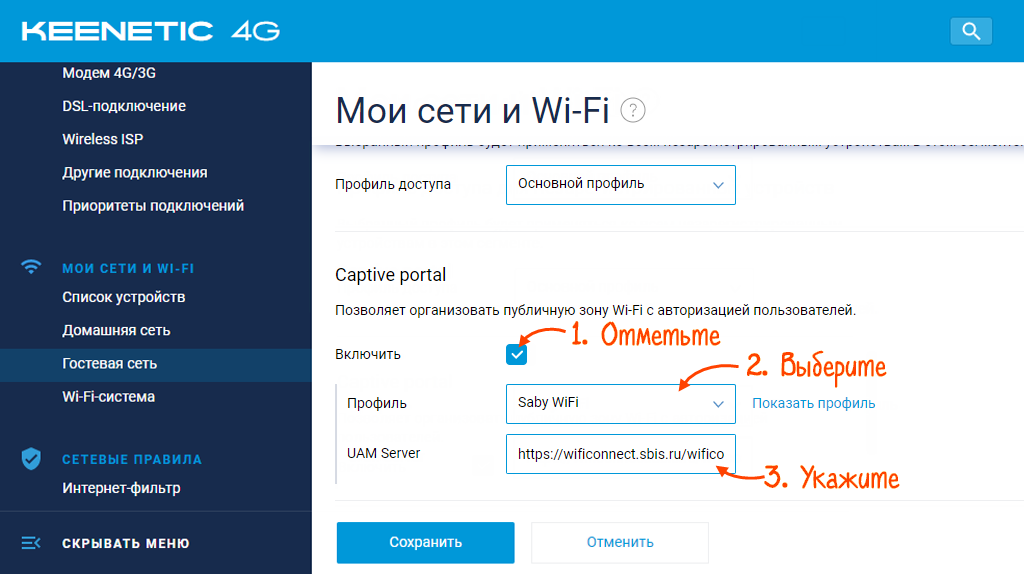
- Нажмите «Показать профиль» и «Редактировать профиль».
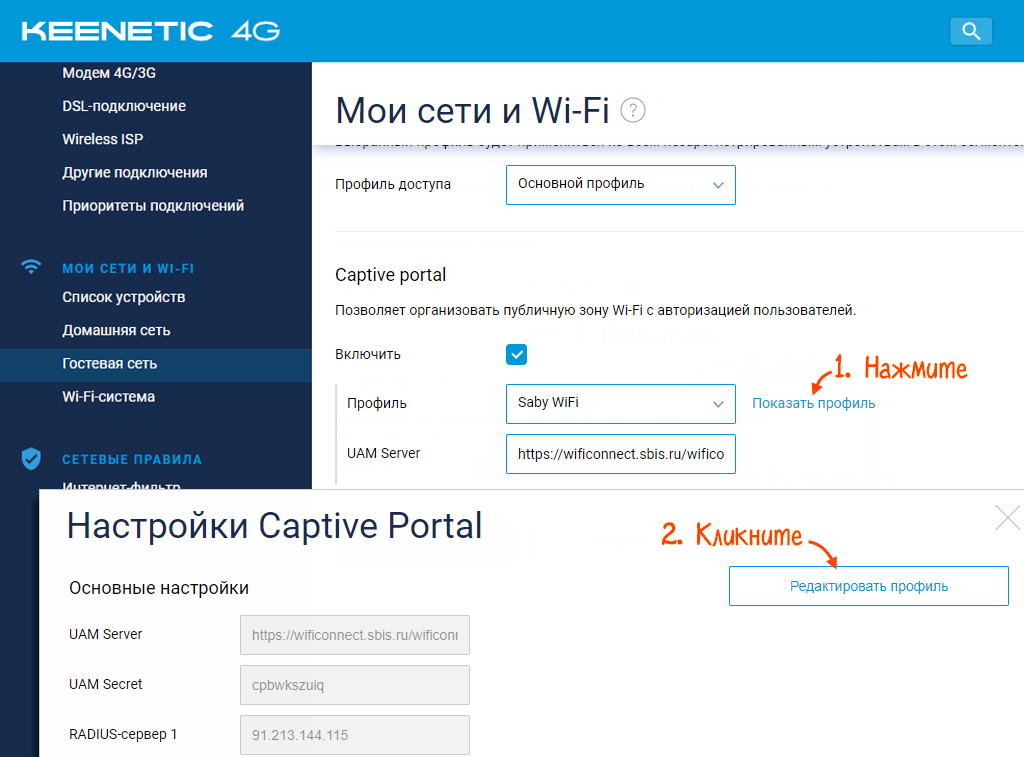
- Добавьте домены соцсетей, чтобы пользователи могли авторизоваться в гостевой сети Wi-Fi через эти соцсети.
Сохраните изменения.
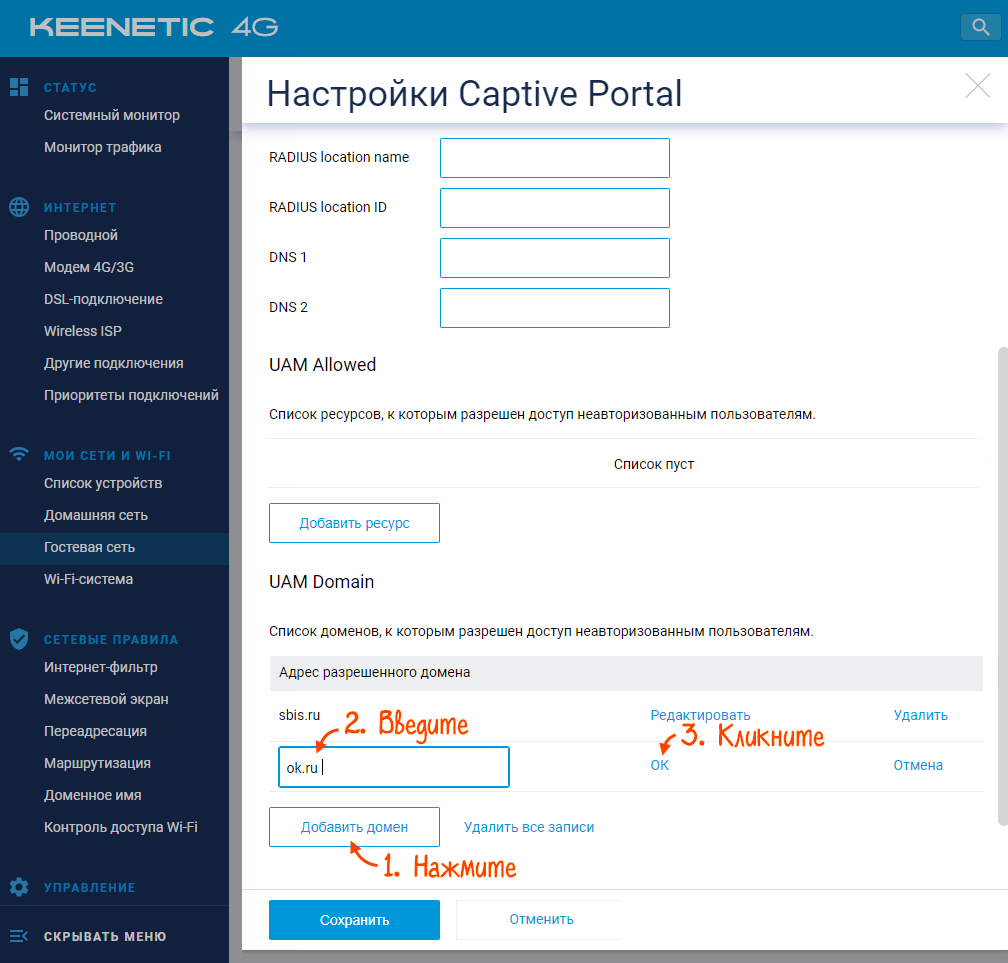
Роутер настроен. Подключите роутер к Saby.
Если вы уже подключили роутер к Saby — создайте страницы авторизации.
Нашли неточность? Выделите текст с ошибкой и нажмите ctrl + enter.